
时间:2020-12-05 01:26:27 来源:www.win10xitong.com 作者:win10
现在电脑的使用率越来越频繁,用得越多,系统出现在问题的情况就越多,像今天就有网友遇到了win10系统电脑版微信多开的问题,想必我们大家以后也可能会遇到win10系统电脑版微信多开的情况,要是你同样也被win10系统电脑版微信多开的问题所困扰,小编提供以下的解决流程:1、在桌面上右击,选择"新建"-"文本文档",建立一个新建文本;2、右击我们电脑版的微信图标,在目标一栏里面复制上我们的详细路径,注意微信安装路径最好不要选择在C盘,这涉及到权限的问题!我们装在D盘就可以了就行了。篇幅有限,下面我们就继续来看看win10系统电脑版微信多开的修复技巧。
2.右键点击我们的电脑版微信图标,在目标栏复制我们的详细路径。注意微信的安装路径不要选在c盘,这涉及到权限的问题!我们可以安装在D盘上;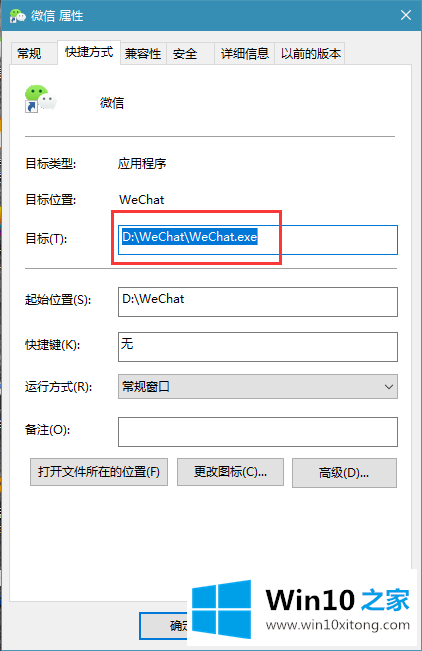
3.复制完上面的程序路径后,我们打开我们新创建的文本文档,输入start命令,然后按照我们复制的微信程序路径,如图,复制成两个;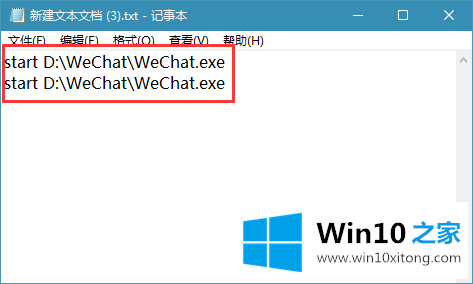
4.然后点击“文件”-“另存为”,输入“多开”。bat”作为文件名,选择“所有文件”作为保存类型,点击“保存”;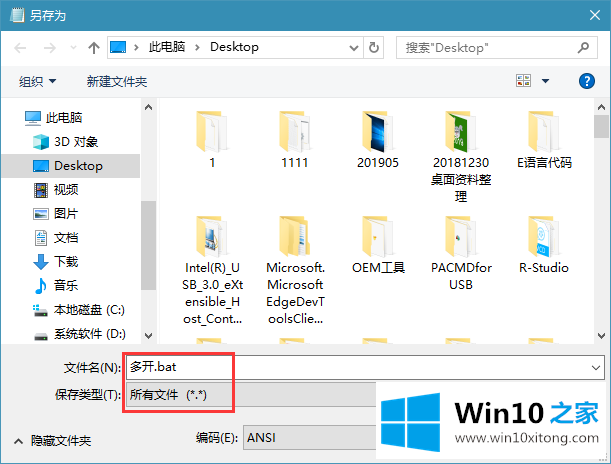
5.如上图,保存后,我们还有一个打开的。桌面上的bat文件。我们双击打开,会弹出两个微信登录窗口,可以让我们登录;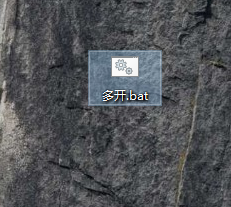
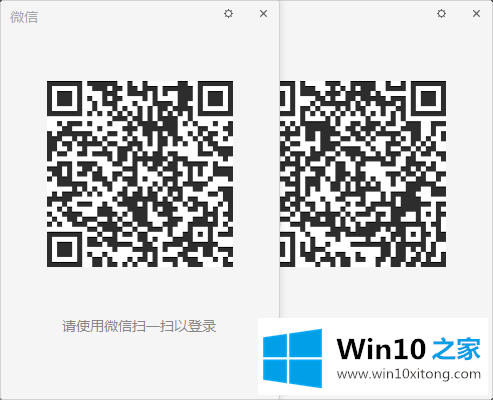
以上是win10 House整理win10系统电脑版微信多次开放的方法,希望对大家有所帮助。
有关于win10系统电脑版微信多开的修复技巧呢,小编在上面的内容就说得非常详细了,要是你对这个问题还有疑问,欢迎给本站留言,我们将继续协助你处理这个问题。